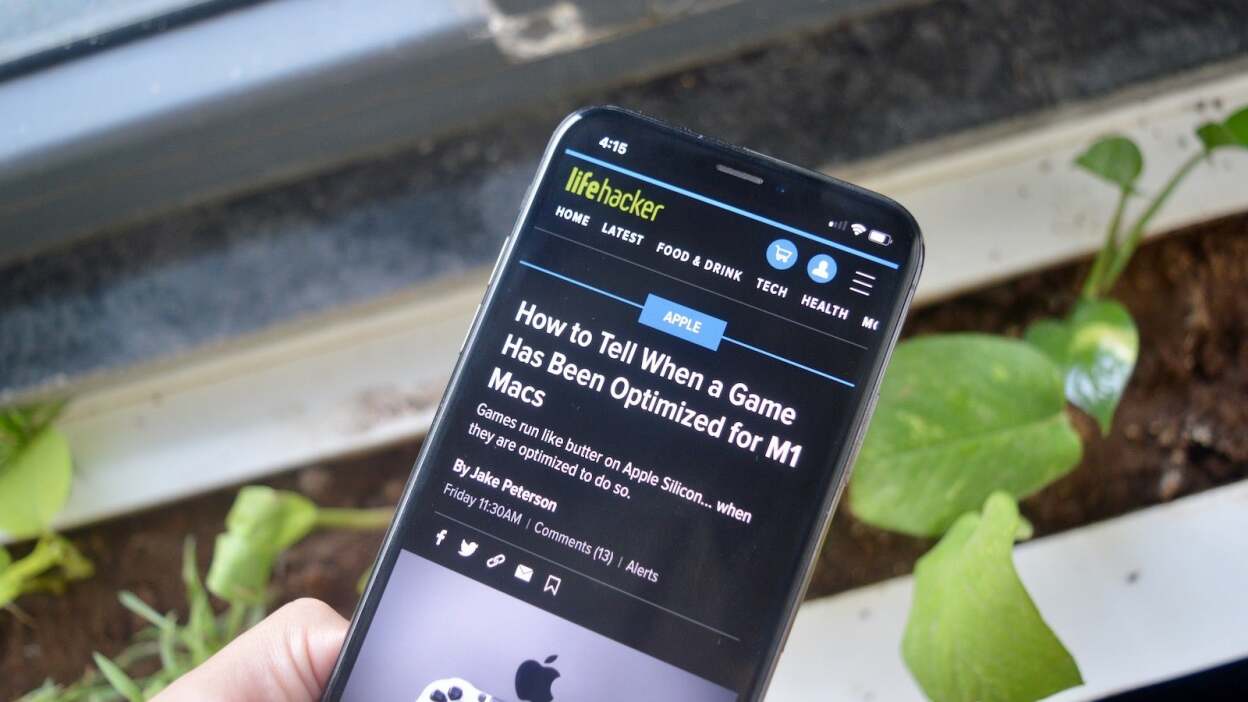
图片来源:卡莫什·帕塔克
当您在深夜使用 iPhone 或 iPad 时,自动深色模式是舒缓眼睛的好方法。 但是当您在 Safari 中打开网页时会发生什么? 刺眼的白光不知从何而来,就是这样,因为并非所有网站都支持黑暗模式。 如果您正在使用或 iPadOS 15,但是,您现在可以使用黑暗阅读器扩展到力量所有网站都会屈服于您的意愿并以深色模式(或棕褐色模式,或不同的主题)打开。
Dark Reader 扩展是一款稳定且知名的扩展,多年来一直在 Safari 桌面浏览器上流行。 现在,您也可以在 iPhone 或 iPad 上使用它。 它不是免费的,也不便宜。 但一次性购买 4.99 美元即可让您在所有 Apple 设备上使用它。 如果您不想花 4.99 美元,也可以尝试 2.99 美元黑色扩展,其工作方式类似。
如何为 Safari 启用 Dark Reader
Dark Reader 是 Safari 扩展,可作为应用程序使用。 一旦下载,该应用程序基本上就没用了; 它只是将扩展添加到 Safari 中。 我们推荐,因此它不会扰乱您其他有用的应用程序。
由于 Safari 扩展的工作方式,您需要单独启用每个扩展。 然后,您需要授予扩展程序访问所有网站的权限。 下载 Dark Reader 应用程序后,打开设置应用程序,然后转到苹果浏览器>扩展。 在这里,转到“黑暗读者”部分,并启用顶部的扩展。 接下来,转到“所有网站”部分,然后切换到“允许“ 选项。
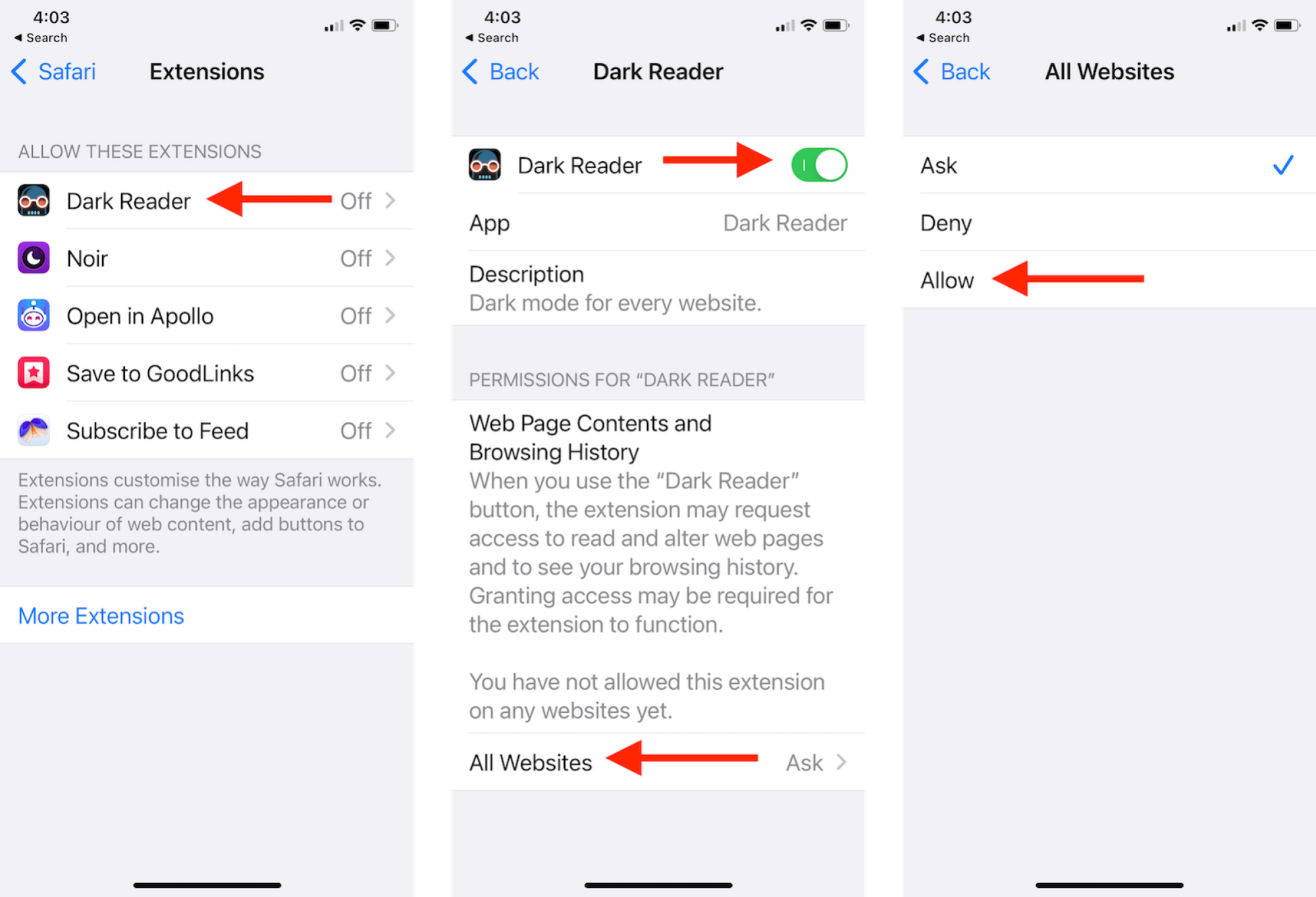
图片来源:卡莫什·帕塔克
这样,Dark Reader 将能够在所有网站上运行。 (默认情况下,Dark Reader 会请求许可在您访问的每个网站上启用该功能。这很快就会变得烦人。)
如何在 iPhone 和 iPad 版 Safari 中的任何网站中使用深色模式
设置完成后,航行就很容易了。 打开 iPhone 上的 Safari 浏览器,然后点击“氨基酸“ 按钮。 在这里,您应该在列表中看到 Dark Reader 扩展。 如果您使用的是 iPad,请点按扩展URL 栏中的按钮可查看所有已安装的扩展。 选择 ”黑暗读者,“ 然后 ”在”。 从底部,您可以切换到不同的主题。
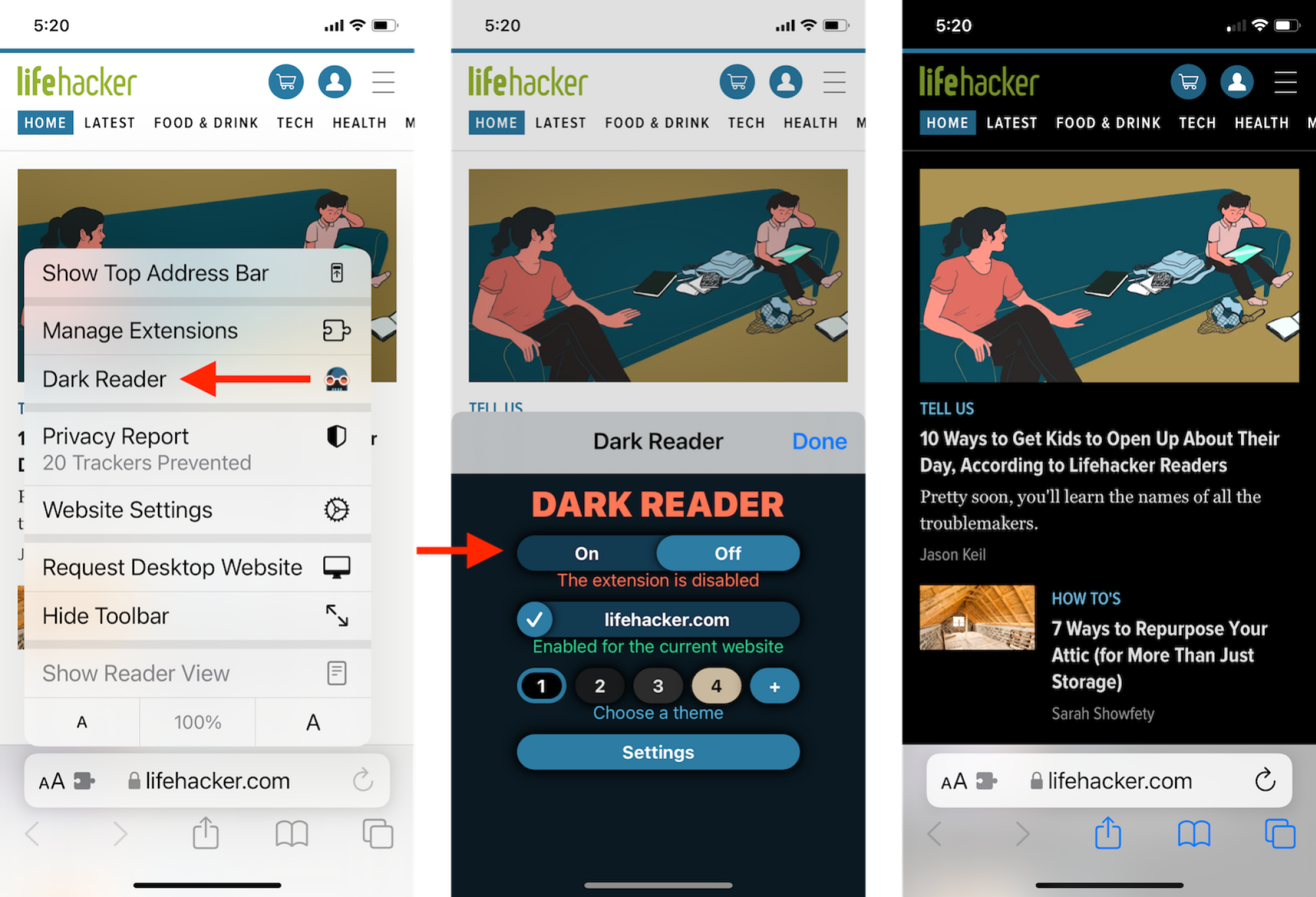
图片来源:卡莫什·帕塔克
转到“设置” 部分并确保“默认启用” 功能已开启。 这可确保所有网站都会自动以暗模式加载。 如果您不想在深色模式下打开特定网站,请转到深色阅读器扩展,然后取消选中当前网站。





